
如何通过Subversion将更改集成到分支
IntelliJ IDEA允许您将更改集成到选定的分支,并将此类集成的结果提交到存储库。你可以通过执行下列操作来实现:
- 在版本控制工具窗口中,切换到Repository(存储库)选项卡。
- 右键单击要整合的更改列表,然后从上下文菜单中选择:Subversion | 集成到分支(Subversion | Integrate to Branch):
如果要集成单独的文件而不是整个更改列表,请在“更改的文件(Changed Files)”窗格中选择它们,然后从上下文菜单中选择:Subversion | 集成到分支(Subversion | Integrate to Branch)。如果您在服务器上,并在本地工作副本中使用SVN 1.5或更高版本两种,请在"Changelists”或者“Changed Files”窗格中选择相关的changelist/file(s), 然后单击工具栏上的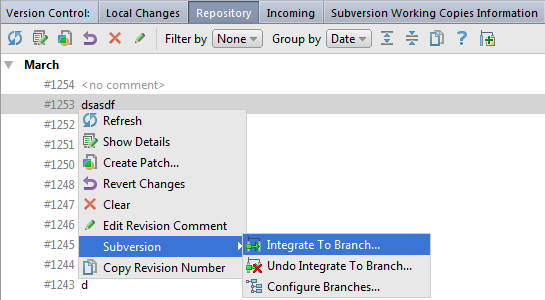
 。
"集成到分支(Integrate to Branch)"对话框打开,显示源和目标分支机构以及可用的本地工作副本列表的URL地址。
。
"集成到分支(Integrate to Branch)"对话框打开,显示源和目标分支机构以及可用的本地工作副本列表的URL地址。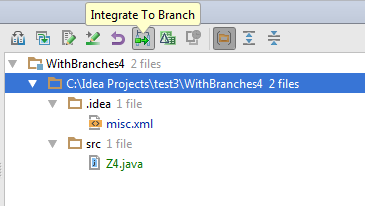
- 从“集成到工作副本(Integrate into working copy)”列表中,选择要将所选更改列表集成到其中的本地工作副本的路径。要添加一个路径到列表,点击
 按钮。要从列表中删除路径,请单击
按钮。要从列表中删除路径,请单击
 按钮。
按钮。确保指定的工作副本目录在Subversion版本控制下! - 要通过启用svn命令的--dry-run开关来预览合并结果,请选择“尝试合并(Try merge)”,但不进行任何更改复选框。如果未选中此复选框,则会静默合并源。
- 点击“确定(OK)”。将打开“提交更改(Commit Changes)”对话框。
- 查看摘要,指定必要的选项,然后运行提交(commit)。